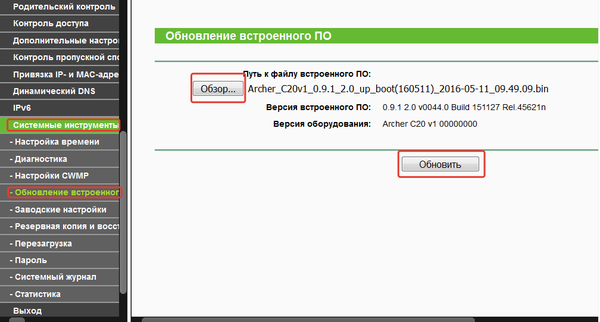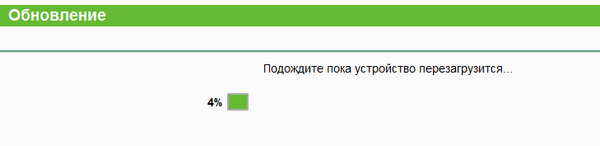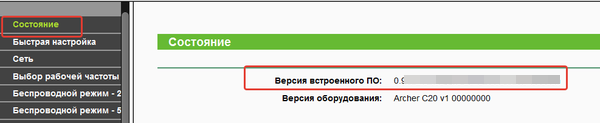WR841N/WR841ND — различия между версиями
Rus (обсуждение | вклад) |
Ant3k (обсуждение | вклад) м (Ant3k переименовал страницу Tp-link tl-wr841n в WR841N/WR841ND) |
||
| (не показано 5 промежуточных версий 1 участника) | |||
| Строка 1: | Строка 1: | ||
[[Файл:TL-WR841NunV21041normal0 1476105996971l.jpg|400px|центр]] | [[Файл:TL-WR841NunV21041normal0 1476105996971l.jpg|400px|центр]] | ||
| − | '''Внимание''', прежде чем осуществлять какие либо настройки, необходимо проверить ПО маршрутизатора, прошивка должна быть самая свежая. Во время написания инструкции в данном маршрутизаторе, по | + | '''Внимание''', прежде чем осуществлять какие либо настройки, необходимо проверить ПО маршрутизатора, прошивка должна быть самая свежая. Во время написания инструкции в данном маршрутизаторе, по умолчанию, уже встроено самое новое ПО. |
Качаем '''нужную''' [http://www.tp-linkru.com/download/TL-WR841N_V11.html#Firmware по этой ссылке] для '''TL-841N v 11''' , обратить внимание на аппаратную версию на нижней части маршрутизатора, в этом случае V 11. | Качаем '''нужную''' [http://www.tp-linkru.com/download/TL-WR841N_V11.html#Firmware по этой ссылке] для '''TL-841N v 11''' , обратить внимание на аппаратную версию на нижней части маршрутизатора, в этом случае V 11. | ||
| Строка 55: | Строка 55: | ||
* [[Основные настройки на TL-841N]] | * [[Основные настройки на TL-841N]] | ||
| − | * [[Режим повторителя сигнала ( | + | * [[Режим повторителя сигнала (мост) на tl-wr841n]] |
| + | * [[Пробрасываем порты на tl-wr841n]] | ||
* [[DMZ зона]] | * [[DMZ зона]] | ||
| − | * [[ | + | * [[Функция WPS на TL-841N]] |
| − | * [[ | + | * [[Конфигурация порта LAN на WAN TL-841N]] |
* [[Родительский контроль]] | * [[Родительский контроль]] | ||
Текущая версия на 10:20, 7 апреля 2017
Внимание, прежде чем осуществлять какие либо настройки, необходимо проверить ПО маршрутизатора, прошивка должна быть самая свежая. Во время написания инструкции в данном маршрутизаторе, по умолчанию, уже встроено самое новое ПО.
Качаем нужную по этой ссылке для TL-841N v 11 , обратить внимание на аппаратную версию на нижней части маршрутизатора, в этом случае V 11.
И устанавливаем новое ПО как показано на рисунке (Системные инструменты - обновление встроенного ПО - выбрать файл с пк - нажать Обновить - устройство перепрошивается), очень важно прошивать именно с ПК, подключенного кабелем к нашему маршрутизатору а не по Wi-Fi.
Обновление займет 2 минуты, после которых необходимо будет обновить страницу барузера. Не выключайте и не перезагружайте роутер.
После обновления ПО, посмотреть, какая прошивка установилась можно посмотреть тут:
Устройство готово к настройке.